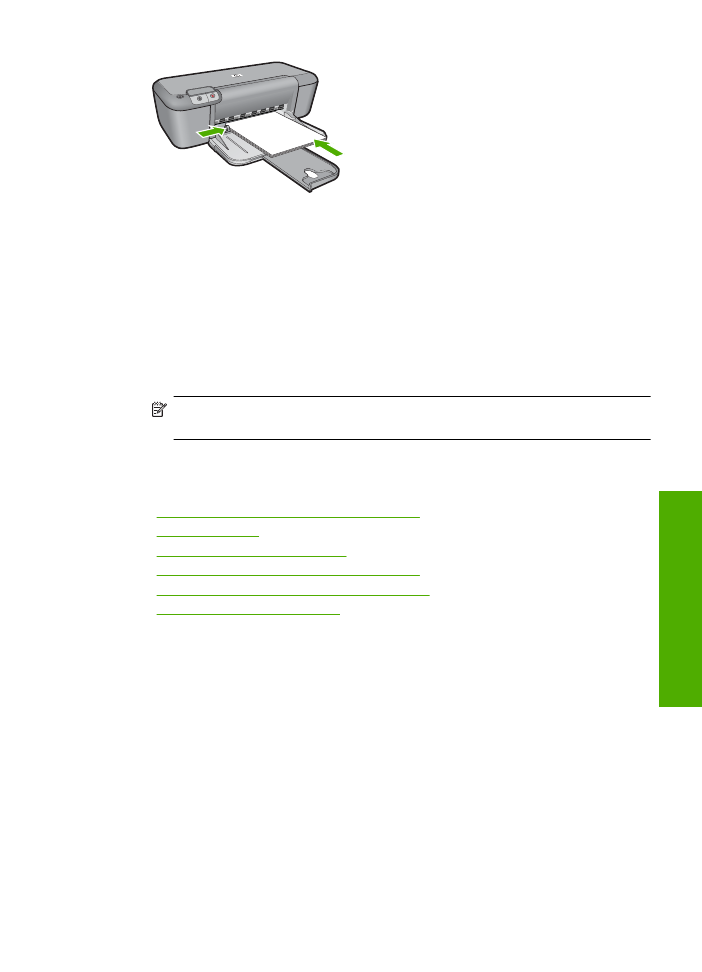
страницы
Можно
напечатать
веб
-
страницу
из
веб
-
обозревателя
на
устройстве
Принтер
HP.
При
использовании
веб
-
обозревателя
Internet Explorer 6.0 (
или
новее
)
можно
использовать
функцию
Расширенная
печать
веб
-
страниц
HP
,
которая
обеспечивает
простую
и
предсказуемую
печать
только
нужной
информации
с
веб
-
страниц
удобным
для
вас
способом
.
Функция
Расширенная
печать
веб
-
страниц
HP
доступна
на
панели
инструментов
Internet Explorer.
Дополнительную
информацию
о
функции
Расширенная
печать
веб
-
страниц
HP
см
.
в
прилагаемом
файле
справки
.
Печать
веб
-
страницы
15
Печать
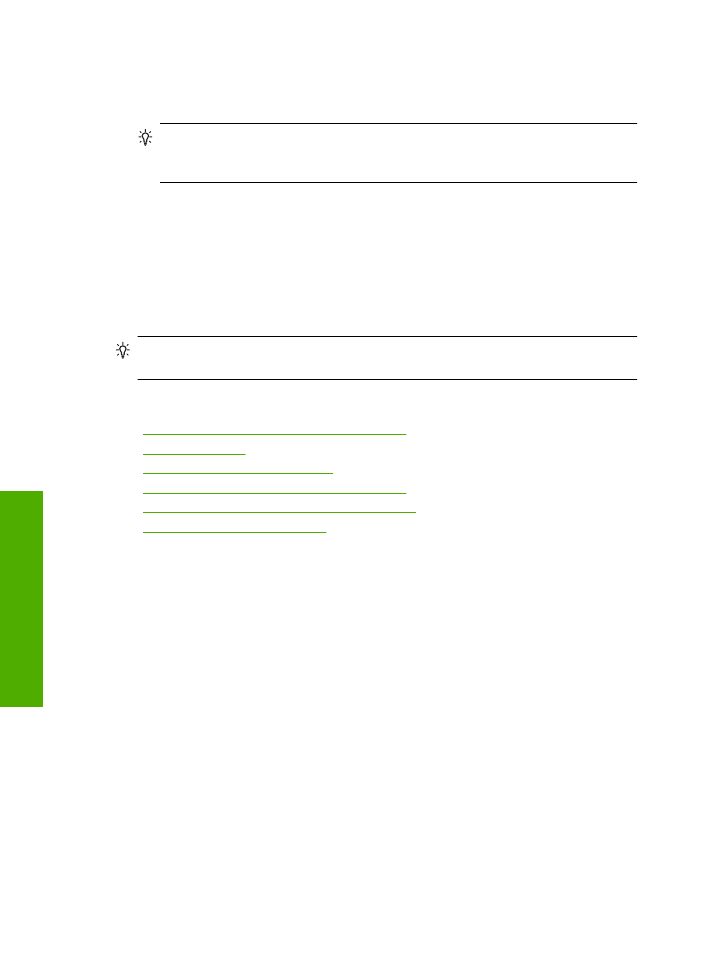
Печать
веб
-
страницы
1.
Убедитесь
,
что
во
входной
лоток
загружена
бумага
.
2.
В
меню
Файл
веб
-
обозревателя
выберите
Печать
.
Совет
Для
получения
наилучших
результатов
выберите
Расширенная
печать
веб
-
страниц
HP
в
меню
Файл
.
При
выборе
параметра
появится
отметка
.
Откроется
диалоговое
окно
Печать
.
3.
Убедитесь
,
что
устройство
выбрано
в
качестве
принтера
.
4.
Если
веб
-
обозреватель
поддерживает
соответствующую
функцию
,
выберите
элементы
веб
-
страницы
,
которые
необходимо
напечатать
.
Например
,
в
программе
Internet Explorer
щелкните
вкладку
Параметры
,
чтобы
выбрать
Как
отображаются
на
экране
,
Только
выделенного
кадра
и
Печатать
все
связанные
документы
.
5.
Для
печати
веб
-
страницы
щелкните
Печать
или
OK
.
Совет
Для
правильной
печати
веб
-
страниц
,
возможно
,
потребуется
установить
ориентацию
Альбомная
.
См
.
также
:
•
"
Типы
бумаги
,
рекомендуемые
для
печати
"
на
стр
. 21
•
"
Загрузка
бумаги
"
на
стр
. 23
•
"
Просмотр
разрешения
печати
"
на
стр
. 17
•
"
Создание
специальных
профилей
печати
"
на
стр
. 17
•
"
Задание
параметров
печати
по
умолчанию
"
на
стр
. 19
•
"
Остановка
текущего
задания
"
на
стр
. 83
Печать
в
режиме
Максимум
dpi
Используйте
режим
печати
с
максимальным
разрешением
для
печати
четких
изображений
высокого
качества
.
Чтобы
получить
все
преимущества
режима
Максимум
dpi,
используйте
его
для
печати
высококачественных
изображений
,
например
цифровых
фотографий
.
При
выборе
режима
Максимум
dpi
программное
обеспечение
принтера
указывает
значение
оптимизированного
разрешения
(dpi),
которое
будет
использоваться
устройством
Принтер
HP
для
печати
.
Печать
в
режиме
Максимум
dpi
поддерживается
только
со
следующими
типами
бумаги
.
•
Фотобумага
HP
высшего
качества
•
Фотобумага
HP
повышенного
качества
•
Улучшенная
фотобумага
HP
•
Фотобумага
Hagaki
Печать
в
режиме
Максимум
dpi
занимает
больше
времени
,
чем
печать
в
других
режимах
,
а
также
требует
большего
объема
дискового
пространства
.
Глава
2
16
Печать
Печать
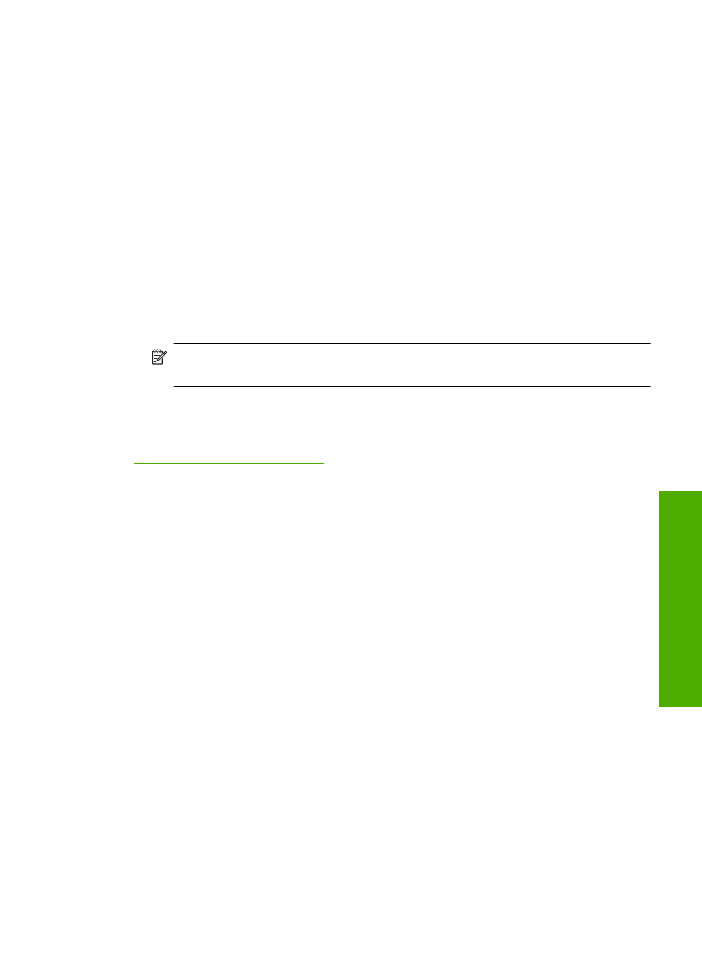
Печать
в
режиме
Максимум
dpi
1.
Убедитесь
,
что
во
входной
лоток
загружена
бумага
.
2.
В
меню
Файл
используемого
приложения
выберите
Печать
.
3.
Убедитесь
,
что
устройство
выбрано
в
качестве
принтера
.
4.
Нажмите
кнопку
,
с
помощью
которой
открывается
диалоговое
окно
Свойства
.
В
зависимости
от
используемого
программного
приложения
эта
кнопка
может
называться
Свойства
,
Параметры
,
Настройка
принтера
,
Принтер
или
Предпочтения
.
5.
Щелкните
вкладку
Дополнительно
.
6.
В
области
Параметры
принтера
выберите
Включено
в
списке
Максимум
dpi
.
7.
Щелкните
вкладку
Функции
.
8.
В
меню
Тип
бумаги
щелкните
Дополнительно
и
выберите
требуемый
тип
бумаги
.
9.
В
списке
Качество
печати
щелкните
Максимум
dpi
.
Примечание
.
Чтобы
определить
максимальное
разрешение
,
с
которым
устройство
будет
выполнять
печать
,
щелкните
Разрешение
.
10.
Выберите
требуемые
значения
других
параметров
печати
и
щелкните
OK
.
См
.
также
:
"
Просмотр
разрешения
печати
"
на
стр
. 17
Просмотр
разрешения
печати
Программное
обеспечение
принтера
отображает
разрешение
печати
в
точках
на
дюйм
(dpi).
Значение
разрешения
изменяется
в
зависимости
от
типа
бумаги
и
качества
печати
,
заданным
в
программном
обеспечении
принтера
.
Просмотр
разрешения
печати
1.
Убедитесь
,
что
во
входной
лоток
загружена
бумага
.
2.
В
меню
Файл
используемого
приложения
выберите
Печать
.
3.
Убедитесь
,
что
устройство
выбрано
в
качестве
принтера
.
4.
Нажмите
кнопку
,
с
помощью
которой
открывается
диалоговое
окно
Свойства
.
В
зависимости
от
используемого
программного
приложения
эта
кнопка
может
называться
Свойства
,
Параметры
,
Настройка
принтера
,
Принтер
или
Предпочтения
.
5.
Щелкните
вкладку
Функции
.
6.
В
списке
Качество
печати
выберите
требуемое
значение
качества
печати
.
7.
В
списке
Тип
бумаги
выберите
тип
бумаги
,
загруженной
в
принтер
.
8.
Чтобы
просмотреть
разрешение
печати
,
щелкните
кнопку
Разрешение
.
Создание
специальных
профилей
печати
Профили
предназначены
для
печати
с
наиболее
часто
используемыми
параметрами
.
В
программном
обеспечении
принтера
предусмотрено
несколько
Создание
специальных
профилей
печати
17
Печать
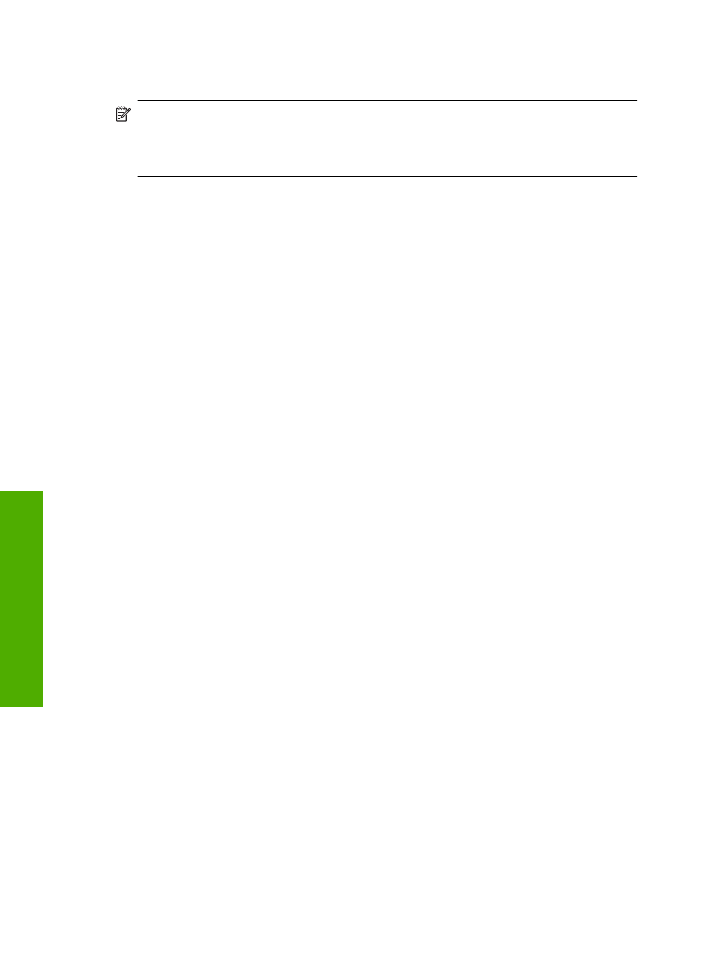
специально
разработанных
профилей
печати
,
доступных
в
списке
«
Профили
печати
».
Примечание
.
При
выборе
профиля
печати
автоматически
отображаются
соответствующие
параметры
печати
.
Эти
параметры
можно
изменить
или
оставить
без
изменений
.
Также
можно
создавать
собственные
профили
печати
для
часто
используемых
задач
.
Вкладка
«
Профили
печати
»
используется
для
выполнения
следующих
задач
.
•
Обычная
ежедневная
печать
.
Быстрая
печать
документов
.
•
Фотопечать
без
полей
.
Печать
до
верхнего
,
нижнего
и
боковых
краев
фотобумаги
HP 10 x 15
см
и
13 x 18
см
.
•
Режимы
экономии
бумаги
.
Печать
многостраничных
двусторонних
документов
на
одном
листе
для
экономии
бумаги
.
•
Фотопечать
с
белыми
полями
.
Печать
фотографий
с
белыми
полями
по
краям
.
•
Быстрая
/
экономичная
печать
.
Быстрая
печать
документов
чернового
качества
.
•
Печать
презентаций
.
Печать
документов
высокого
качества
,
в
том
числе
писем
и
прозрачных
материалов
.
Создание
профиля
печати
1.
В
меню
Файл
используемого
приложения
выберите
Печать
.
2.
Убедитесь
,
что
устройство
выбрано
в
качестве
принтера
.
3.
Нажмите
кнопку
,
с
помощью
которой
открывается
диалоговое
окно
Свойства
.
В
зависимости
от
используемого
программного
приложения
эта
кнопка
может
называться
Свойства
,
Параметры
,
Настройка
принтера
,
Принтер
или
Предпочтения
.
4.
Выберите
вкладку
Профили
печати
.
5.
В
списке
Профили
печати
выберите
профиль
печати
.
Будут
показаны
параметры
печати
для
выбранного
профиля
печати
.
6.
Внесите
требуемые
изменения
в
параметры
печати
,
чтобы
создать
новый
профиль
печати
.
7.
Щелкните
Сохранить
как
и
введите
имя
для
нового
профиля
печати
,
затем
щелкните
Сохранить
.
Профиль
печати
будет
добавлен
в
список
.
Удаление
профиля
печати
1.
В
меню
Файл
используемого
приложения
выберите
Печать
.
2.
Убедитесь
,
что
устройство
выбрано
в
качестве
принтера
.
3.
Нажмите
кнопку
,
с
помощью
которой
открывается
диалоговое
окно
Свойства
.
В
зависимости
от
используемого
программного
приложения
эта
кнопка
может
называться
Свойства
,
Параметры
,
Настройка
принтера
,
Принтер
или
Предпочтения
.
4.
Выберите
вкладку
Профили
печати
.
Глава
2
18
Печать
Печать
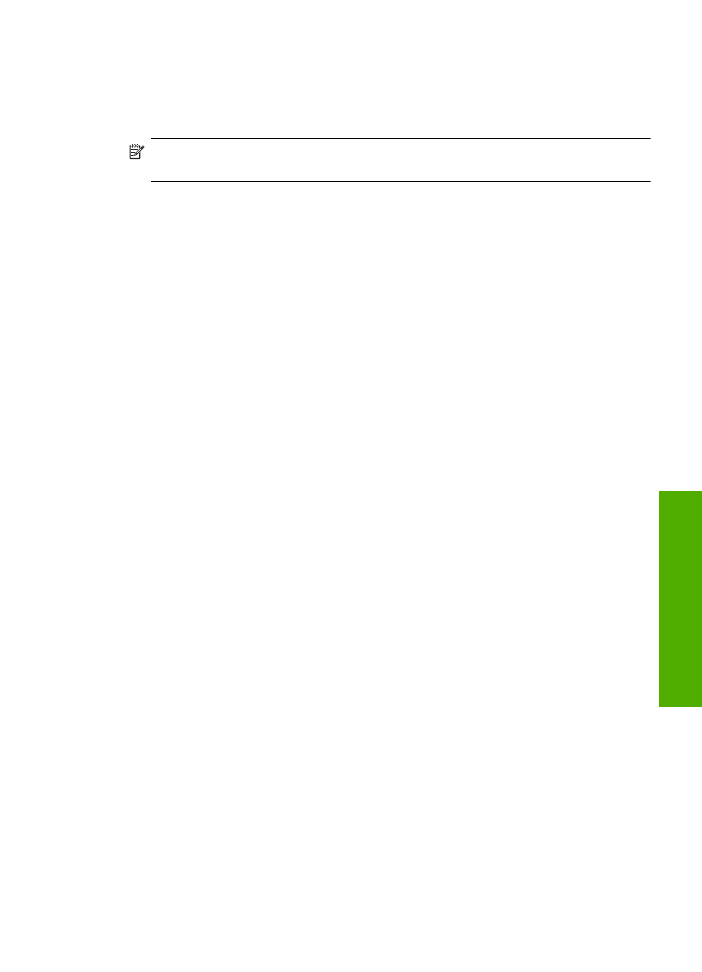
5.
В
списке
Профили
печати
выберите
профиль
печати
,
который
требуется
удалить
.
6.
Нажмите
Удалить
.
Профиль
печати
будет
удален
из
списка
.
Примечание
.
Возможно
удаление
только
профилей
,
созданных
пользователем
.
Исходные
профили
НР
не
могут
быть
удалены
.
Задание
параметров
печати
по
умолчанию
Часто
используемые
для
печати
параметры
можно
назначить
параметрами
печати
по
умолчанию
;
таким
образом
,
при
открытии
диалогового
окна
Печать
из
приложения
эти
параметры
уже
будут
заданы
.
Изменение
параметров
печати
по
умолчанию
1.
В
программе
Центр
решений
HP
выберите
Параметры
,
Параметры
печати
,
а
затем
Параметры
принтера
.
2.
Измените
параметры
печати
и
щелкните
OK
.
Задание
параметров
печати
по
умолчанию
19
Печать
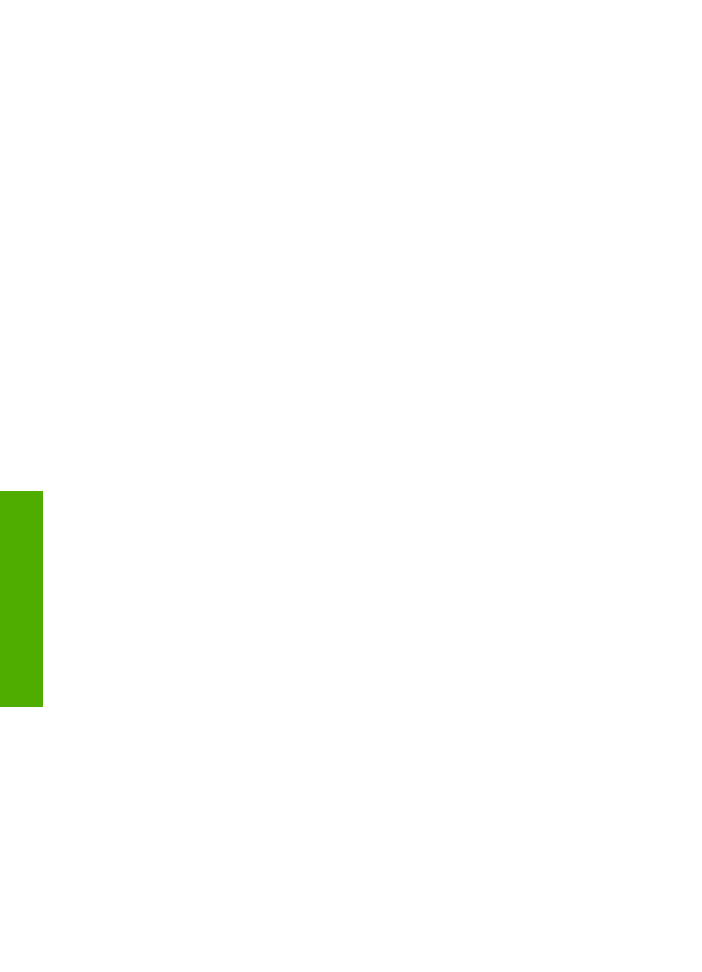
Глава
2
20
Печать
Печать
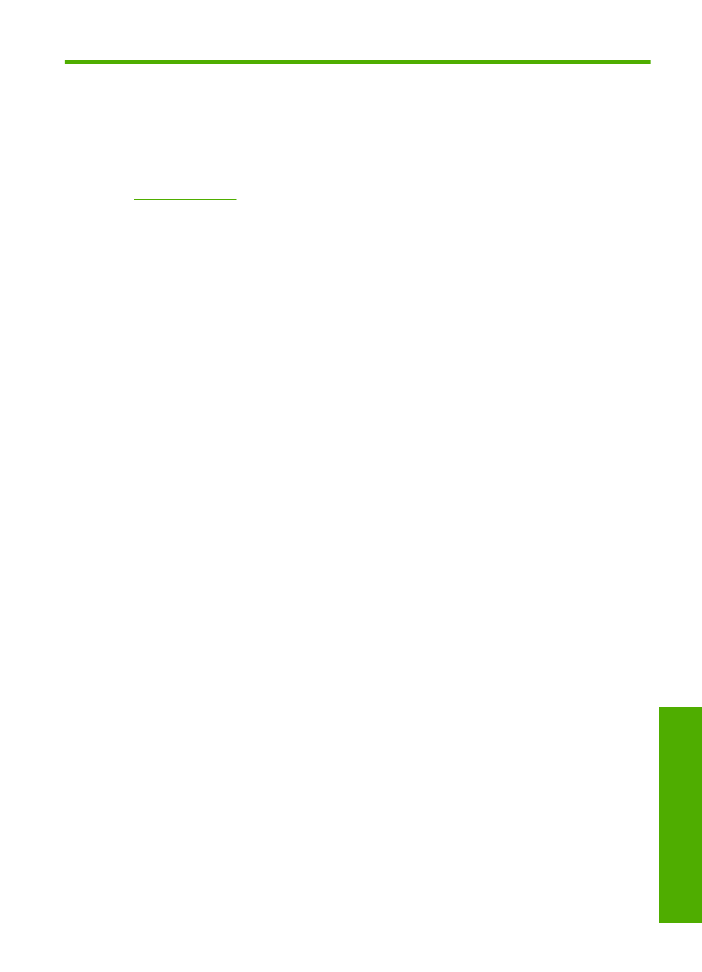
3
Основные
сведения
о
бумаге
В
устройство
Принтер
HP
можно
загружать
бумагу
разных
типов
и
размеров
: Letter,
A4,
фотобумагу
,
прозрачные
пленки
и
конверты
.
Настоящий
раздел
содержит
следующие
темы
:
"
Загрузка
бумаги
"
на
стр
. 23
Типы
бумаги
,
рекомендуемые
для
печати
Для
обеспечения
наилучшего
качества
печати
HP
рекомендует
использовать
бумагу
HP,
которая
создана
специально
для
выполняемых
заданий
печати
.
В
зависимости
от
страны
/
региона
некоторые
типы
бумаги
могут
быть
недоступны
.
Улучшенная
фотобумага
HP
Эта
плотная
фотобумага
имеет
специальное
покрытие
,
которое
предотвращает
смазывание
чернил
на
фотографии
.
Эта
бумага
устойчива
к
воздействию
воды
,
загрязнений
,
отпечатков
пальцев
и
влажности
.
Напечатанные
на
этой
бумаге
изображения
выглядят
как
профессионально
отпечатанные
фотографии
.
Доступны
различные
размеры
бумаги
,
в
том
числе
A4, 8,5 x 11
дюймов
, 10 x 15
см
(
с
отрывными
полосами
и
без
)
и
13 x 18
см
,
и
различные
покрытия
—
глянцевое
и
полуглянцевое
(
полуматовое
).
Бумага
не
содержит
кислот
,
что
позволяет
получать
более
долговечные
фотографии
.
Фотобумага
HP
для
повседневного
использования
Эта
бумага
,
предназначенная
для
обычной
фотопечати
,
подходит
для
печати
красочных
повседневных
снимков
и
позволяет
сэкономить
средства
.
Также
эта
доступная
фотобумага
быстро
высыхает
,
что
облегчает
работу
с
ней
.
При
использовании
этой
бумаги
на
любом
струйном
принтере
будут
получаться
четкие
и
резкие
изображения
.
Эта
бумага
с
полуглянцевым
покрытием
может
быть
разного
размера
,
в
том
числе
A4, 8,5 x 11
дюймов
, 10 x 15
см
(
с
отрывными
полосами
или
без
).
Бумага
не
содержит
кислот
,
что
позволяет
получать
более
долговечные
фотографии
.
Бумага
HP
для
брошюр
или
Бумага
HP
повышенного
качества
для
струйной
печати
Эти
типы
бумаги
имеют
глянцевое
или
матовое
покрытие
на
обеих
сторонах
,
что
делает
их
подходящими
для
двусторонней
печати
.
Этот
тип
бумаги
обеспечивает
качество
,
близкое
к
фотографическому
,
и
наиболее
подходит
для
воспроизведения
изображений
и
деловой
графики
для
обложек
отчетов
,
специальных
презентаций
,
брошюр
,
почтовой
корреспонденции
и
календарей
.
Бумага
HP
повышенного
качества
для
презентаций
или
Профессиональная
бумага
HP
Эти
типы
бумаги
представляют
собой
плотную
двустороннюю
бумаги
,
идеально
подходящую
для
печати
презентаций
,
предложений
,
отчетов
и
информационных
бюллетеней
.
Большая
плотность
придает
им
выразительный
внешний
вид
.
Типы
бумаги
,
рекомендуемые
для
печати
21
Осн
о
в
н
ые
сведения
о
бу
ма
ге
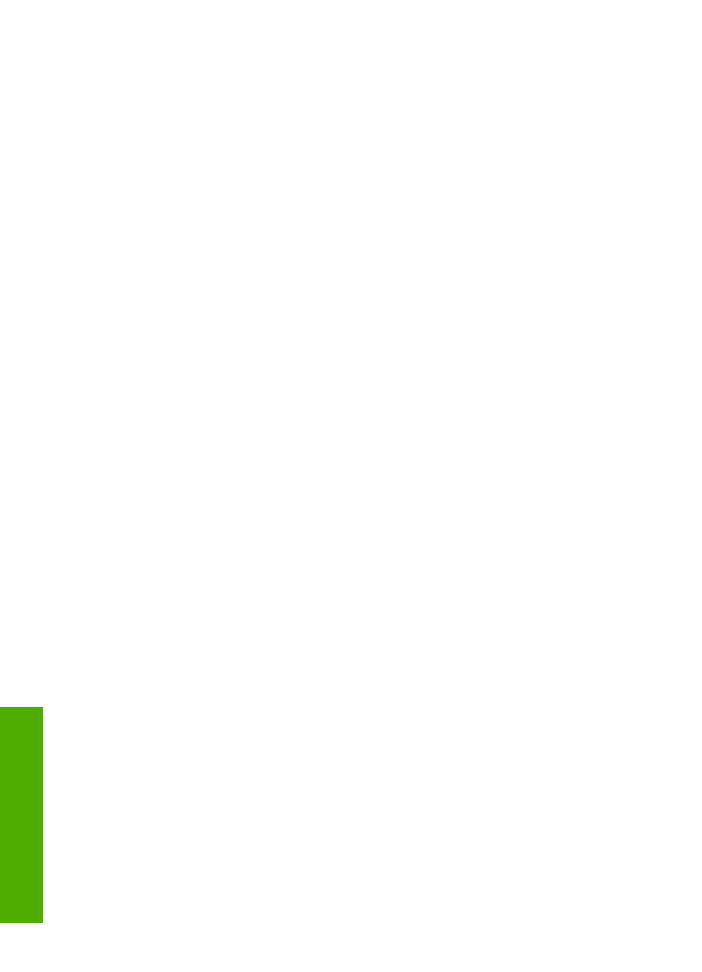
Ярко
-
белая
бумага
HP
для
струйной
печати
Ярко
-
белая
бумага
HP
для
струйной
печати
обеспечивает
высокую
контрастность
цветов
и
четкость
текста
.
Она
достаточно
непрозрачная
,
подходит
для
двусторонней
цветной
печати
и
не
просвечивает
,
что
делает
ее
наиболее
подходящей
для
создания
газет
,
отчетов
и
рекламных
листков
.
При
изготовлении
этой
бумаги
используется
технология
ColorLok,
обеспечивающие
меньше
размазывания
,
более
четкий
черный
и
яркость
прочих
цветов
.
Бумага
HP
для
печати
Бумага
HP
для
печати
—
бумага
высокого
качества
для
широкого
круга
задач
.
При
печати
на
этой
бумаге
документы
имеют
более
качественный
вид
по
сравнению
с
обычной
или
копировальной
бумагой
.
При
изготовлении
этой
бумаги
используется
технология
ColorLok,
обеспечивающие
меньше
размазывания
,
более
четкий
черный
и
яркость
прочих
цветов
.
Бумага
не
содержит
кислот
,
что
позволяет
получать
более
долговечные
фотографии
.
Офисная
бумага
HP
Офисная
бумага
HP —
бумага
высокого
качества
для
широкого
круга
задач
.
Она
подходит
для
копий
,
черновиков
,
служебных
записок
и
других
повседневных
документов
.
При
изготовлении
этой
бумаги
используется
технология
ColorLok,
обеспечивающие
меньше
размазывания
,
более
четкий
черный
и
яркость
прочих
цветов
.
Бумага
не
содержит
кислот
,
что
позволяет
получать
более
долговечные
фотографии
.
Термопереводные
картинки
HP
Термопереводные
картинки
HP (
для
цветной
,
светлой
или
белой
ткани
)
идеально
подходят
для
переноса
изображений
на
футболки
с
цифровых
фотографий
.
Прозрачная
пленка
HP
повышенного
качества
для
струйной
печати
Прозрачная
пленка
HP
повышенного
качества
для
струйной
печати
делает
цветные
презентации
более
яркими
и
выразительными
.
Эта
пленка
удобна
в
обращении
,
быстро
сохнет
и
обладает
стойкостью
к
загрязнениям
.
Экономичный
пакет
фотоматериалов
HP
В
экономичных
пакетах
фотоматериалов
HP
содержатся
оригинальные
картриджи
HP
и
улучшенная
фотобумага
HP.
Это
позволяет
сэкономить
время
и
гарантированно
получать
при
печати
доступные
профессиональные
фотографии
с
помощью
Принтер
HP.
Оригинальные
чернила
HP
и
улучшенная
фотобумага
HP
специально
разработаны
для
совместного
использования
,
что
позволяет
получать
долговечные
и
яркие
фотографии
на
протяжении
длительного
времени
.
Это
очень
хорошо
подходит
для
печати
фотографий
со
всего
отпуска
и
обмена
многими
распечатками
с
другими
.
ColorLok
Компания
HP
рекомендует
использовать
для
повседневной
печати
и
копирования
документов
обычную
бумагу
с
логотипом
ColorLok.
Все
бумаги
с
логотипом
ColorLok
проходят
независимую
проверку
на
соответствие
высоким
стандартам
качества
печати
и
надежности
,
позволяют
получать
документы
с
четкими
и
яркими
цветами
,
Глава
3
22
Основные
сведения
о
бумаге
Ос
нов
н
ы
е
сведени
я
о
бум
аг
е
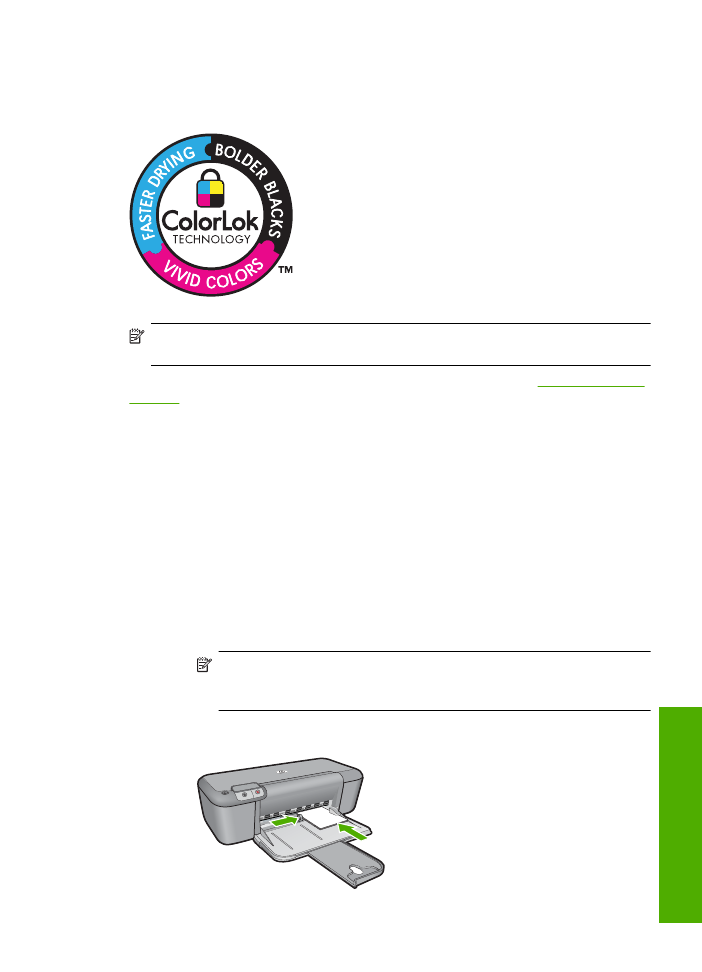
более
насыщенным
черным
и
высыхают
быстрее
стандартной
обычной
бумаги
.
Бумага
с
логотипом
ColorLok
поставляется
крупнейшими
производителями
бумаги
с
различными
показателями
плотности
и
размера
.
Примечание
.
В
настоящее
время
некоторые
разделы
веб
-
узла
HP
доступны
только
на
английском
языке
.
Бумагу
и
расходные
материалы
HP
можно
заказать
на
веб
-
узле
www.hp.com/buy/
supplies
.
При
необходимости
выберите
страну
/
регион
,
затем
укажите
изделие
и
щелкните
по
одной
из
ссылок
заказа
на
этой
странице
.
Загрузка
бумаги
▲
Для
продолжения
выберите
размер
бумаги
.
Загрузка
бумаги
малого
размера
а
.
Сдвиньте
направляющую
ширины
бумаги
влево
.
Сдвиньте
направляющую
ширины
бумаги
влево
.
б
.
Загрузите
бумагу
.
Загрузите
стопку
фотобумаги
в
фотолоток
коротким
краем
вперед
и
стороной
для
печати
вниз
.
Сдвиньте
стопку
бумаги
вперед
до
упора
.
Примечание
.
Если
на
используемой
фотобумаге
имеются
перфорированные
полоски
,
загружайте
фотобумагу
полосками
к
себе
.
Сдвиньте
направляющую
ширины
бумаги
вплотную
к
краю
бумаги
.
Загрузка
бумаги
23
Осн
о
в
н
ые
сведения
о
бу
ма
ге
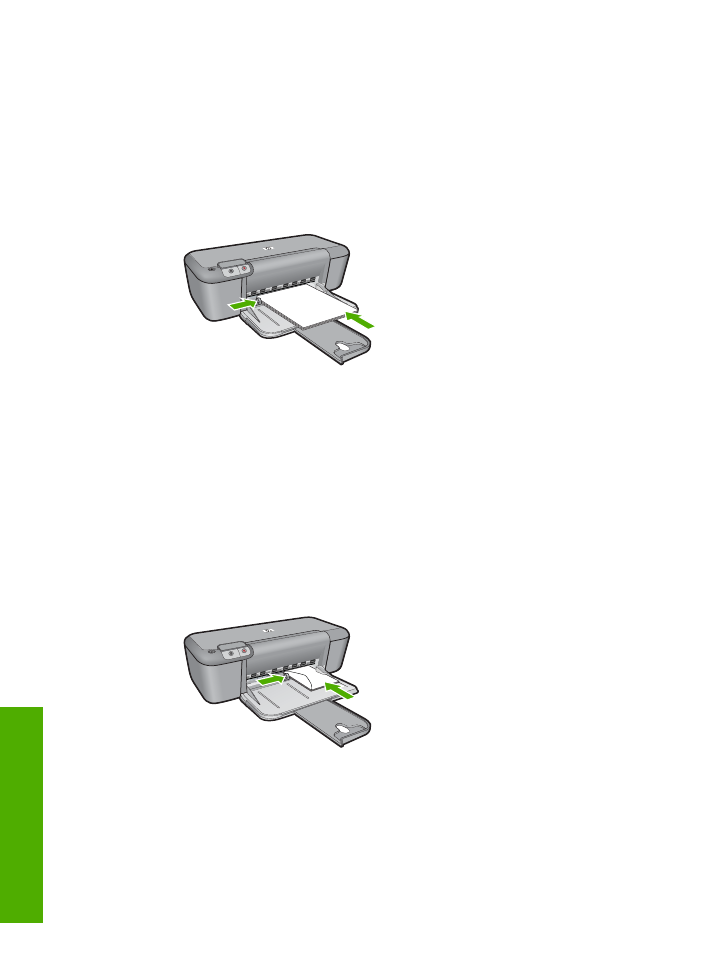
Загрузка
полноразмерной
бумаги
а
.
Сдвиньте
направляющую
ширины
бумаги
влево
.
Сдвиньте
направляющую
ширины
бумаги
влево
.
б
.
Загрузите
бумагу
.
Загрузите
стопку
бумаги
во
входной
лоток
коротким
краем
вперед
и
стороной
для
печати
вниз
.
Сдвиньте
стопку
бумаги
вперед
до
упора
.
Сдвиньте
направляющую
ширины
бумаги
вплотную
к
краю
бумаги
.
Загрузка
конвертов
а
.
Сдвиньте
направляющую
ширины
бумаги
влево
.
Сдвиньте
направляющую
ширины
бумаги
влево
.
Извлеките
всю
бумагу
из
основного
входного
лотка
.
б
.
Загрузите
конверты
.
Вставьте
во
входной
лоток
один
или
несколько
конвертов
клапанами
вверх
и
влево
,
придвинув
их
вплотную
к
правой
дальней
стороне
входного
лотка
.
Сдвиньте
стопку
конвертов
вперед
до
упора
.
Переместите
направляющую
ширины
бумаги
вплотную
к
стопке
конвертов
.
Глава
3
24
Основные
сведения
о
бумаге
Ос
нов
н
ы
е
сведени
я
о
бум
аг
е
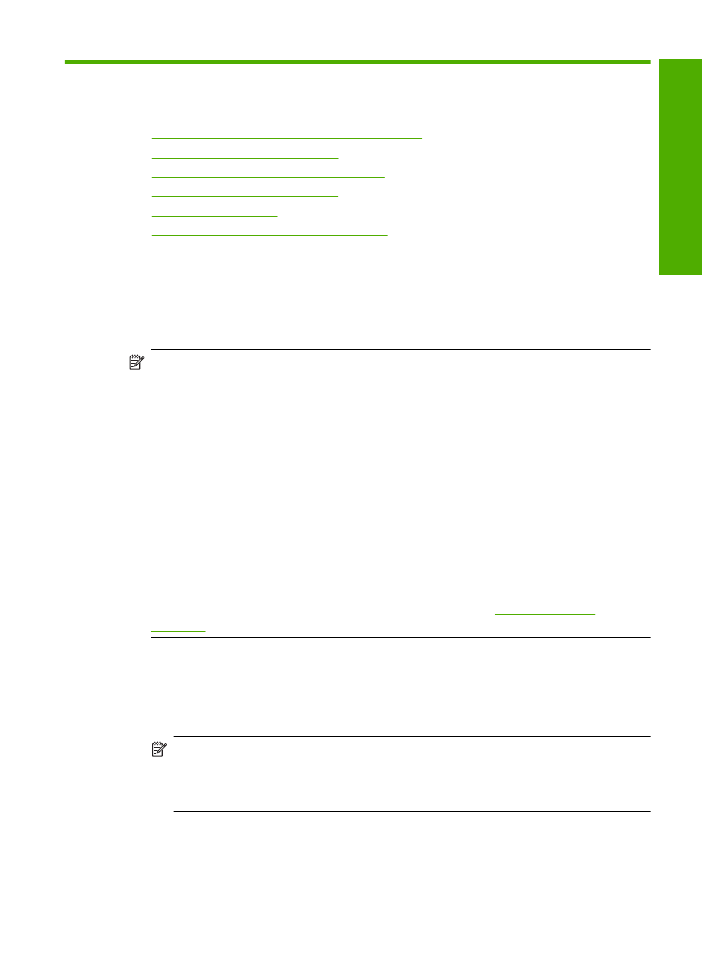
4
Работа
с